Gepubliceerd op 28 oktober, 2022
Eenvoudig zelf zonnestralen creëren
Ik laat je zien hoe je eenvoudig zelf zonnestralen kunt creëren in Adobe Photoshop!
Wil je liever de video met instructies bekijken? Klik dan hier of scrol verder naar het eind van deze pagina (dit is een Engelstalige video).
Klik hier om de foto die ik gebruikt heb te downloaden.
Stap 1: Hooglichten selecteren
Open het bestand dat je wil bewerken. Navigeer vervolgens naar ‘Selecteren > Kleurbereik‘.
Selecteer ‘hooglichten‘. Pas de tolerantie en maken aan totdat alleen de hooglichten tussen de bomen geselecteerd zijn. Onderstaand zie je hier een voorbeeld van.
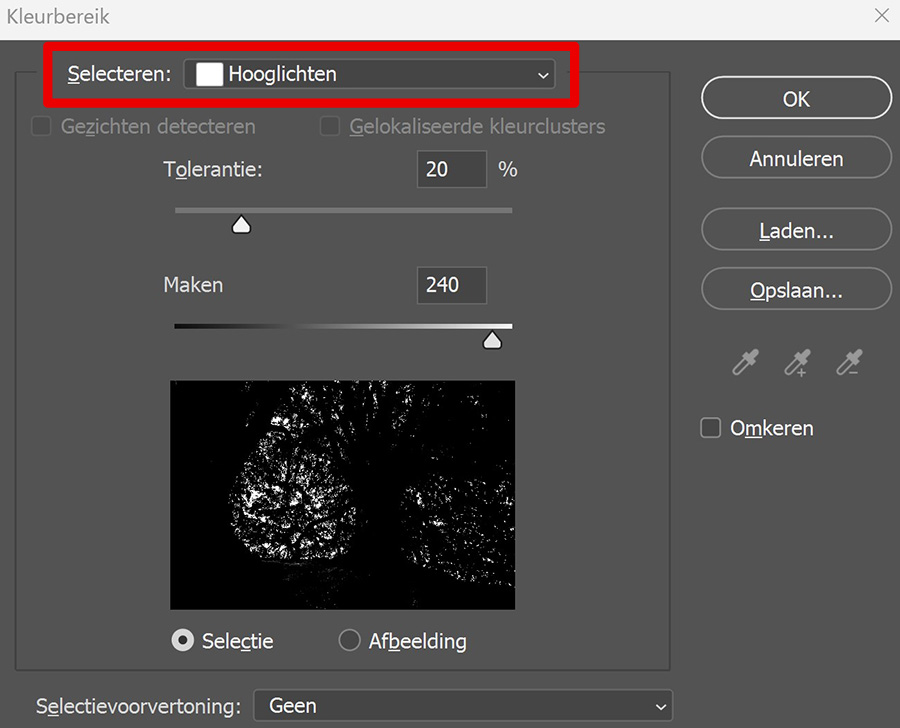
Klik op OK. De hooglichten zijn nu geselecteerd. Druk op CTRL+J om het geselecteerde gebied te dupliceren. Je hebt nu een nieuwe laag (laag 1) met enkel de hooglichten.
Klik met je rechtermuisknop op deze laag en selecteer ‘omzetten in slim object‘.
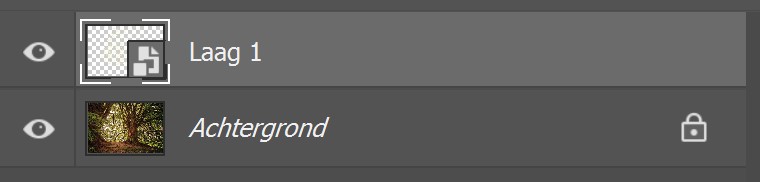
Stap 2: Zonnestralen creëren
Navigeer naar ‘Filter > Vervagen > Radiaal vaag‘. Je kunt de instellingen die ik gebruikt heb zien in onderstaande afbeelding, kopieer deze instellingen. Plaats het middelpunt op de plek waar je zonnestralen vandaan moeten komen.
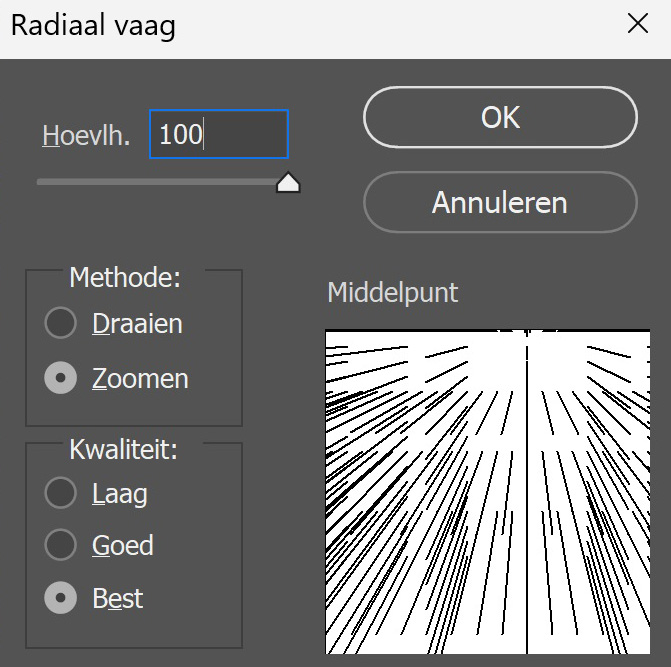
Omdat je deze laag omgezet hebt in een slim object, kun je de radiaal vaag instellingen nog wijzigen nadat je de instellingen toegepast hebt. Staat het middelpunt niet op de juiste plek? Dubbelklik dan op de laag ‘radiaal vaag’ om dit aan te passen. Ga hiermee door tot het middelpunt op de juiste plek staat!
De zonnestralen zijn nu heel subtiel en misschien niet zo goed te zien. Om de zonnestralen feller te maken, druk je op CTRL+J om de laag met de zonnestralen te dupliceren. Je kunt dit één keer doen, maar je kunt de laag ook meerdere keren dupliceren om de stralen nog feller te maken.
Zijn de zonnestralen hierdoor net iets te fel geworden? Verlaag dan de dekking van (een van) de lagen.
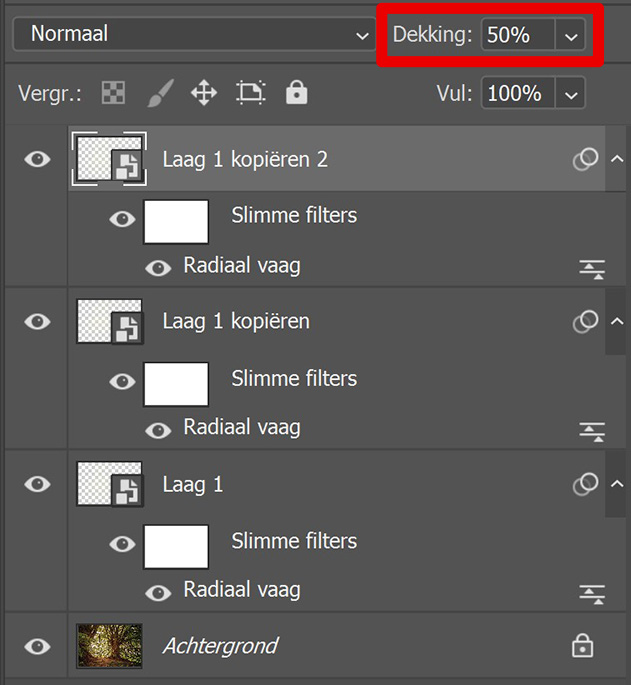
Stap 3: Masker (optioneel)
Ik laat je nu zien hoe je de uiteindes van de zonnestralen iets minder fel maakt, zodat de overgang wat subtieler is. Ben je tevreden over hoe je zonnestralen er na stap 2 uitzien? Dan kun je deze stap ook overslaan.
Selecteer alle lagen met zonnestralen en druk op CTRL+E om deze lagen samen te voegen. Je kunt de radiaal vaag filter niet meer wijzigen nadat je dit gedaan hebt. Zorg dus dat je zonnestralen er goed uitzien voordat je de lagen samenvoegt.
Voeg nu een masker toe aan de laag met je zonnestralen. Selecteer vervolgens het penseel. Ik maak gebruik van een zacht rond penseel, dekking 50%. Maak de voorgrondkleur zwart en borstel over de uiteindes van de zonnestralen. Het gebied waar je overheen borstelt wordt minder fel.
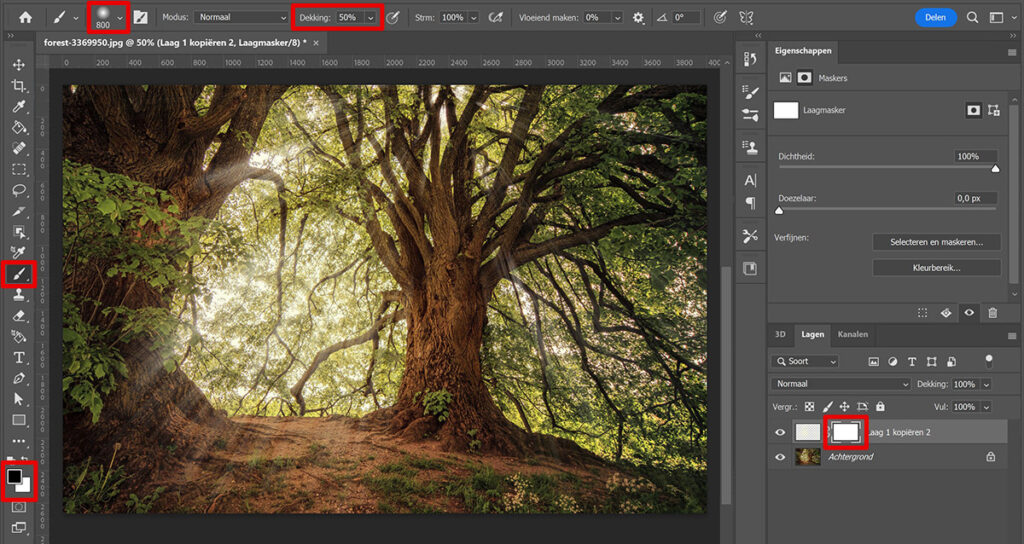
En dat is hoe je snel en eenvoudig zonnestralen maakt in Adobe Photoshop! Onderstaand zie je het resultaat.

Wil je meer leren over bewerken in Adobe Photoshop? Bekijk dan ook mijn andere blogs of neem een kijkje op mijn YouTube kanaal.
Volg me op Facebook om op de hoogte te blijven van nieuwe blogs! Onderstaand vind je de (Engelstalige) video met instructies.
Photoshop
De basis
Fotobewerking
Creatief bewerken
Camera Raw
Neural Filters
Tekst effecten
Lightroom
De basis
Fotobewerking

